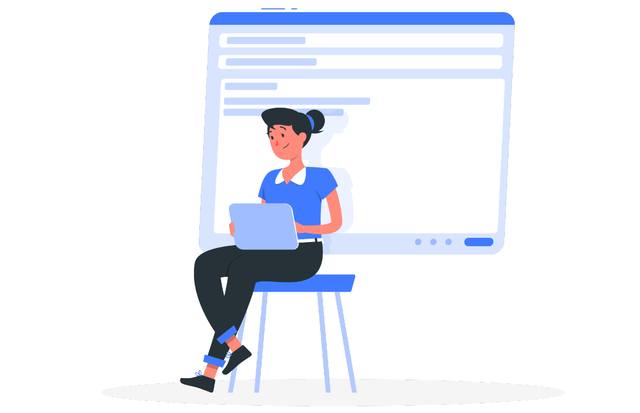Если вы когда-либо писали статью в Microsoft Word и пытались переместить текст в систему управления сайтом, вы, вероятно, потратили много времени на поиск неопрятного форматирования и препятствий, возникающих в результате этого межплатформенного преобразования.
Мы решили, что пришло время познакомить вас с магией редакторов Markdown и с тем, почему вы должны использовать их прямо сейчас.
Когда дело доходит до форматирования, большинство людей будет использовать встроенный редактор своей системы управления контентом для создания заголовков, выделения текста курсивом и построения списков.
Достаточно честно, но знаете что? Вам не нужно полагаться на сложную панель инструментов или применять форматирование текста. Вместо этого вы можете использовать редактор Markdown с поддержкой HTML-разметки.
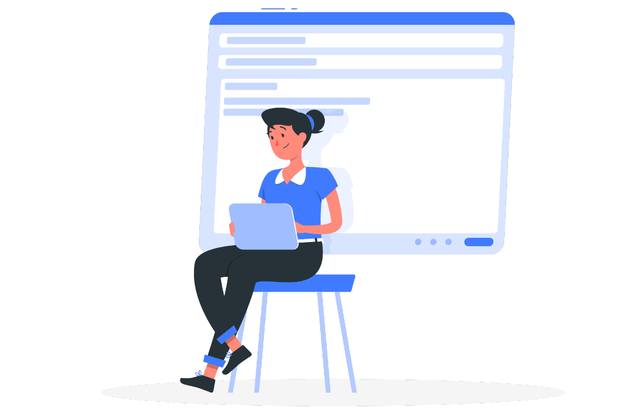
В этом посте мы дадим вам подробное объяснение того, что такое редактор Markdown, а затем предоставим вам окончательный список лучших редакторов для вашего контента. Пора найти достойную альтернативу громоздкому Dreamweaver!
Конечная цель – снабдить вас минималистичным инструментом для письма, который позволит вам записывать свои мысли, а затем экспортировать их в CMS, такую как WordPress, без особого внимания к их внешнему виду.
Давайте начнём.
Что такое Markdown-редактор
Markdown-редактор – это интуитивно понятный и легкий инструмент преобразования текста в HTML для авторов веб-контента. Вы можете использовать его для форматирования списков, заголовков и выделения, а также для включения ссылок и изображений. Идея состоит в том, чтобы создавать веб-контент, который читается так же легко, как и обычный текст.
Визуальный редакторы существуют достаточно давно, но стали популярными только после того, как Джон Грубер из Daring Fireball представил Markdown ещё в 2004 году.
После того, как он разочаровался в необходимости писать длинные и трудоемкие HTML-коды для форматирования своего контента, он поработал с покойным компьютерным программистом Аароном Шварцем над созданием синтаксиса форматирования простого текста, который бы быстро и легко переводил контент в HTML. Так родился Markdown.
В языке используется простой в освоении синтаксис для достижения той же цели, что и в HTML. Однако, это проще, чем разметка гипертекста, и вам не нужно беспокоиться о закрытии или открытии текста.
Чтобы подготовить фрагмент текста к публикации, Markdown использует уже знакомые символы. Итак, если вы знаете, как создать смайлик или создать хэштег, вы можете использовать редактор Markdown.
Сегодня Markdown поставляется в комплекте с инструментами, которые не требуют полного запоминания синтаксиса, поэтому даже тот, у кого нет опыта работы с HTML, может использовать редактор Markdown для создания веб-контента.
Преимущества использования редакторов Markdown
Помимо ускорения процесса форматирования, редакторы Markdown предлагают следующие преимущества:
- Вы можете сотрудничать. Если вы пишете в Microsoft Word и требуете участия других людей, вам нужно отправить им документ, а затем попросить их отправить его вам, чтобы вы могли объединить изменения. С совместным редактором Markdown это довольно просто, поскольку несколько пользователей могут работать с одним и тем же документом в режиме реального времени.
- Вы можете экспортировать в несколько форматов. Писать в Markdown намного проще, чем работать с чистым HTML. С учетом сказанного, вы все равно можете экспортировать контент в формат HTML. Лучший редактор Markdown упростит написание вашего контента и обеспечит быстрый экспорт его в PDF, веб-страницу или Rich Text Format.
- Вы можете работать на любой платформе. Поскольку существуют десятки действительно хороших редакторов Markdown для всех платформ (Linux, Mac, Windows, Веб и т.д.), вы можете писать и редактировать текст с любого устройства и из любого места. Это может значительно повысить вашу производительность. Если у вас есть облачная папка для хранения копий вашей работы, переключение устройств должно происходить без усилий, без искажений в вашем рабочем процессе или пользовательском опыте.
Лучшие редакторы Markdown для установки
Благодаря развитию языка Markdown, на каждой крупной платформе есть приличный набор редакторов Markdown. Ниже мы разберем некоторые из лучших (с точки зрения платформы), а также выделим их уникальные особенности.
Итак, без лишних слов, давайте рассмотрим лучшие варианты.
Лучшие редакторы Markdown для Windows
Вы можете установить и использовать следующие инструменты Markdown прямо на устройстве с Windows без предварительной настройки.
-
Редактор Caret
Caret – это упрощенный редактор с упором на продуктивность и чистый пользовательский интерфейс. Он настроен, чтобы помочь вам с ограничениями, HTML, списками, выделением и многим другим. Инструмент также может заполнять шаблоны кода, вставлять эмодзи, HTML и пути к файлам.
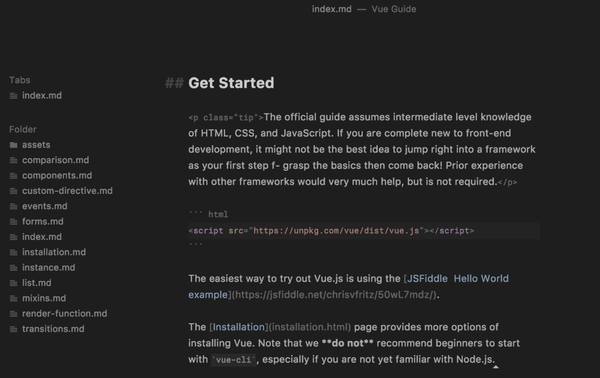
На боковой панели инструмента отображаются папки, а текущая работа отображается в верхней части курсора. Вы можете использовать его, чтобы перейти к определенному документу, активировать режим пишущей машинки или активировать темный режим для работы в ночное время.
Кроме того, работа с Caret может быть отличным способом изучить Markdown, так как синтаксис отображается всегда, но есть также возможность активировать панель предварительного просмотра, если вы предпочитаете такой режим работы. Кроме того, вы можете экспортировать документы в PDF и HTML.
Цена: бесплатная пробная версия или Pro за 29$.
-
GhostWriter
GhostWriter даёт вам среду без отвлекающих факторов для написания увлекательного контента, включая чистый интерфейс и полноэкранный режим.
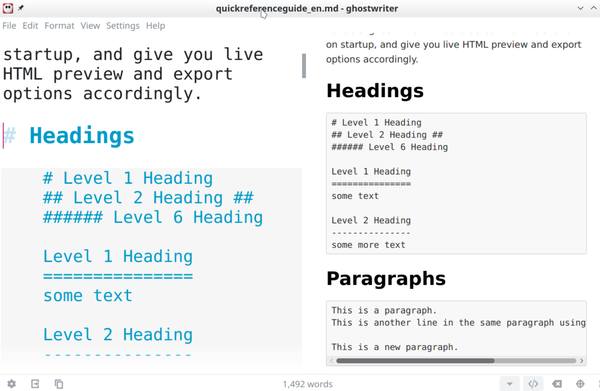
Вы можете предварительно просмотреть свою работу в HTML, использовать «Режим фокусировки», чтобы сузить своё внимание до одного абзаца, и даже создать свою собственную таблицу стилей, чтобы предварительно просмотреть, как ваш контент будет отображаться в Интернете.
Инструмент также имеет встроенный процессор, который позволяет экспортировать документы в HTML. Кроме того, вы можете экспортировать в Word, PDF, ODT и другие форматы, установив конвертер документов, например, Pandoc.
В ghostwriter есть встроенные темные и светлые темы, которые обеспечивают эстетичный пользовательский интерфейс. А если этого недостаточно, вы можете создавать свои собственные темы! Благодаря поддержке фоновых изображений вы можете создать среду, которую предпочитаете для письма.
Цена: Бесплатно
-
Typora
Typora – один из самых быстрых и универсальных редакторов Markdown. У него нет отдельных вкладок или окон для отображения того, как выглядит синтаксис, и для просмотра обычного текста. Вы можете сразу начать вводить текст и применить форматирование из встроенной строки меню.
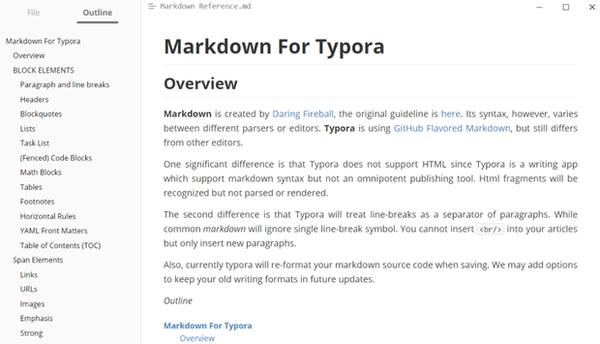
Инструмент идеально подходит для написания контента для Интернета, но это ещё не всё, на что он способен. Если вам нужен простой способ написания исследовательских работ, Typora также поддерживает вставку графиков, таблиц и математических формул.
Документы сохраняются в формате Markdown по умолчанию (.md), но вы можете импортировать и экспортировать в несколько различных форматов с помощью Typora. Поддерживаемые форматы экспорта файлов включают DOCX, Rich Text Format, OPL, OpenOffice, PDF, Epub, LaTex, HTML и другие.
Цена: Бесплатно
Лучшие редакторы Markdown для Mac
Вот некоторые из лучших редакторов Markdown для пользователей Mac:
-
Byword
Byword – это минималистичный текстовый редактор с полной поддержкой Markdown, включая тонкую подсветку синтаксиса, простые сочетания клавиш, таблицы, перекрестные ссылки и даже сноски.
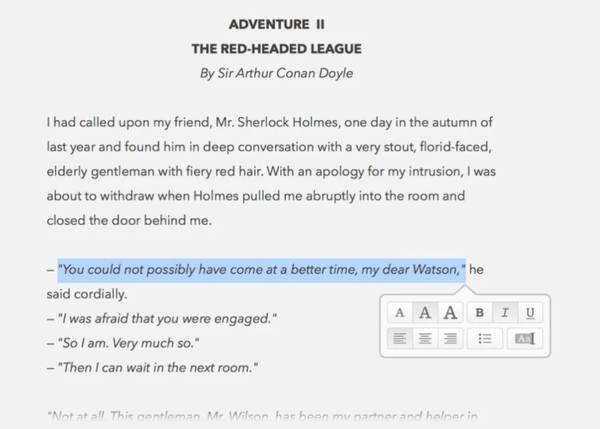
Его меню «Формат» включает параметры для отступа абзаца, уровня цитаты, списков и т.д., поэтому вам не нужно запоминать синтаксис для этих стилей.
Ещё одна примечательная особенность – «режим пишущей машинки», в котором строка, которую вы пишете, остаётся в центре экрана вашего Mac, в то время как «фокус строки и абзаца» затемняет всё содержимое, кроме текущего абзаца, позволяя вам сосредоточиться в среде без отвлекающих факторов.
Когда дело доходит до публикации, вы можете размещать свой контент в Tumblr, Blogger, WordPress, Medium и даже Evernote с помощью этого инструмента. Документы можно экспортировать в документы PDF, Rich Text Format и Word.
Цена: 999₽
-
Ulysses
Ulysses – это полнофункциональный редактор Mac OSX Markdown с уникально оптимизированными функциями, которые охватывают весь процесс написания. С помощью нескольких символов вы отмечаете важные отрывки, комментарии или заголовки. Даже ссылки, сноски и изображения легко вставляются с помощью функции Ulysses Plain Text Enhanced.
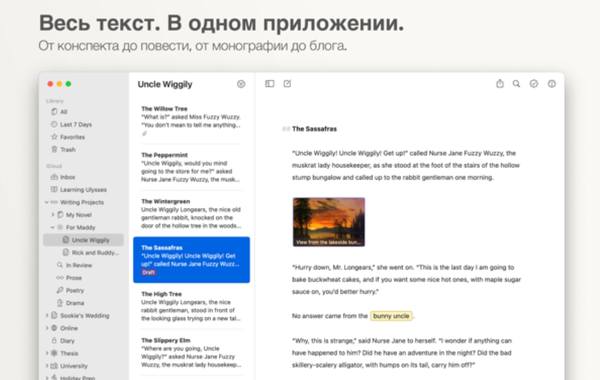
Кроме того, вы найдёте несколько других функций, которые ненавязчиво ждут вас на заднем плане инструмента.
Есть режим пишущей машинки, позволяющий сосредоточиться на предложении. Также есть счётчик символов и слов, доступный через небольшой значок на панели задач Ulysses. Вы даже можете создать цели по количеству слов и связать их с крайними сроками, чтобы не сбиться с пути.
У Ulysses есть мощная функция публикации, которую довольно просто использовать. Вы можете публиковать свою работу непосредственно на Medium и WordPress в виде черновика или опубликованного сообщения в блоге. И это также позволит вам экспортировать окончательный документ в целый ряд других удобных форматов, включая HTML, DOCX, Text Bundle, Rich Text Format, Plain Text и ePub.
Цена: бесплатная ограниченная версия; подписка за 4,99$ в месяц или 39,99$ в год.
-
MacDown
MacDown – это надёжный инструмент, который предлагает подсветку синтаксиса, предварительный просмотр в реальном времени и минималистичный вид, который упрощает применение форматирования Markdown.
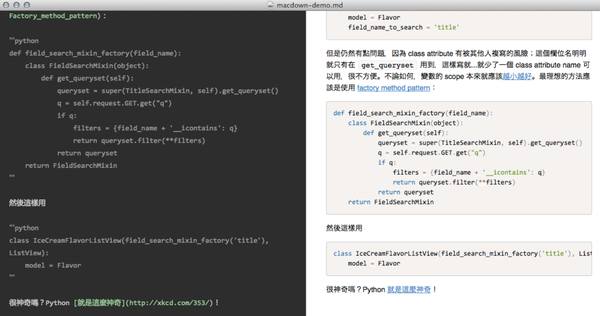
Автор редактора, Цзы-Пин Чун, выпустил MacDown после того, как один из его любимых редакторов MarkDown, Mou, прекратил своё развитие. Чун начал с нуля, посвящая выходные разработке собственного решения, и результатом стал MacDown.
Несмотря на простую конструкцию, MacDown полностью поддерживает настраиваемый языковой рендеринг, автозаполнение и множество элементов синтаксиса Markdown. Кроме того, экспорт в HTML или PDF даёт стабильно хорошие результаты.
Цена: Бесплатно
Лучшие редакторы Markdown для Linux
Если ваш компьютер или смартфон работает под управлением Linux, вы можете использовать один из следующих редакторов Markdown.
-
Remarkable
Remarkable – отличный редактор Markdown со множеством функций. Вы можете использовать его для работы как со стандартным языком Markdown, так и с альтернативой от GitHub. Также возможно форматирование на расширенном уровне, поскольку инструмент поставляется с проверкой орфографии, подсчетом слов и поддержкой MathJax.
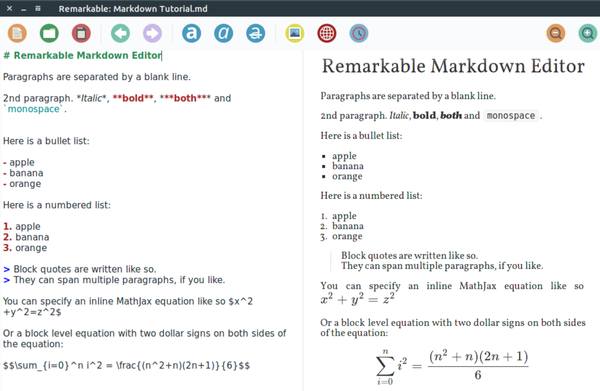
Программное обеспечение также предоставляет вам ряд вариантов стилей, поэтому вы можете настроить его в соответствии с вашими предпочтениями в письме, а также различные сочетания клавиш для ускорения работы. Дополнительные функции Markdown включают индексы, сокращения, сноски и другие подобные элементы.
Помимо всего этого, Remarkable может преобразовывать ссылки в гипертекст и отображать предварительный просмотр для вставленных визуальных элементов. Вы можете переключать полноэкранный режим, настраивать предварительный просмотр с помощью CSS и экспортировать документы в HTML и PDF.
Цена: Бесплатно
-
Haroopad
Haroopad – это процессор с открытым исходным кодом, поддерживающий создание удобного для Интернета текста. Вы можете использовать его для создания различных типов контента, включая отчеты, презентации, слайды, блоги и т.д.
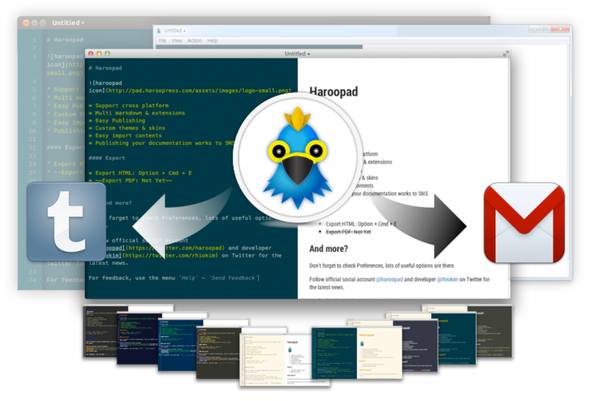
Его выдающиеся функции включают выделение изолированного синтаксиса кода, управление размером шрифта в средстве просмотра и редакторе с помощью ярлыков, рисование блок-схем и стилизацию на основе CSS. Последнее обновление программного обеспечения также добавило некоторые новые функции в Haroopad, такие как возможность отображать количество задач, подлежащих выполнению, на значке приложения.
Инструмент позволит вам импортировать файлы с YouTube, Pastebin, Twitter и многих других ресурсов и экспортировать их в HTML или PDF. Более того, вы можете использовать свою работу как электронное письмо прямо из Haroopad или публиковать в Evernote или Tumblr.
Цена: Бесплатно
Лучшие онлайн-редакторы Markdown
Если вы ищете удобный способ превратить простой текст в HTML, онлайн-редактор Markdown может быть наиболее подходящим вариантом. Ниже приведены некоторые из лучших веб-инструментов для создания файлов Markdown.
-
HackMD
HackMD – это редактор Markdown для совместной работы, который позволяет вам и вашим товарищам по команде писать и редактировать контент с любого устройства, подключенного к Интернету. Вы можете использовать функции на панели инструментов редактора для добавления ссылок, заголовков, цитат и других типов форматирования.

Строка меню инструмента состоит из нескольких ярлыков Markdown, а также совместима с устаревшими редакторами, такими как Emacs и Sublime.
Чтобы использовать редактор, вам просто нужно войти в систему с помощью Google, Facebook или другой платформы, которую поддерживает страница входа HackMD. После этого вы можете писать код Markdown и даже создавать заметки, которые впоследствии можно будет передать другим для совместной работы. Люди могут присоединиться как зарегистрированные пользователи или гости, чтобы поработать над этими заметками вместе с вами.
Что касается экспорта вашего контента, HackMD позволяет сохранять файлы в Gist, Dropbox и Google Drive. Вы также можете загрузить контент прямо на свой компьютер на языках ODF, HTML, Raw HTML или Markdown.
Цена: Бесплатно или подписка для расширенной версии
-
StackEdit
StackEdit – это ещё один очень мощный онлайн-редактор Markdown с визуальной панелью инструментов для различных видов форматирования, включая списки, выделение и полужирный шрифт. Всё, что вы пишете, автоматически конвертируется в Markdown на левой панели инструмента. На правой панели вы можете предварительно просмотреть, как будет выглядеть текст после публикации в Интернете.
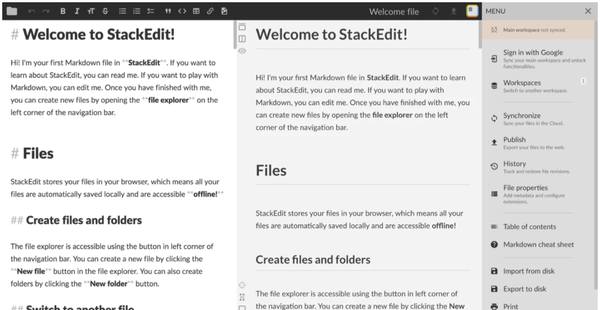
Примечательной чертой StackEdit является его способность сохранять документы, которые вы делаете, в своём веб-браузере. В следующий раз, когда вы воспользуетесь им, ваша работа будет представлена и доступна на крошечной панели, расположенной слева от приборной панели.
Более того, вы можете подключить его к Dropbox или Google Drive, чтобы сохранить свою работу в облаке. Чтобы импортировать документ, StackEdit позволяет указать URL-адрес или жесткий диск вашего ПК.
Цена: Бесплатно
-
Dillinger
Dillinger «пришлось» войти в наш список лучших редакторов Markdown. Это простой и современный инструмент, который преобразует ваш контент Markdown в HTML и наоборот. Всё, что вам нужно сделать, это составить текст или разместить документ на левой панели и выбрать нужный формат для окончательного документа.
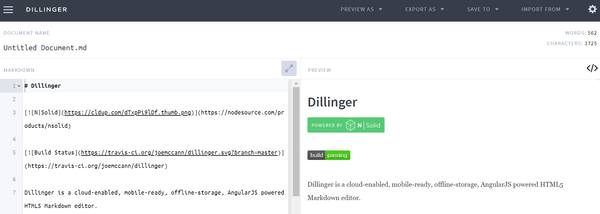
Вы также получаете несколько параметров экспорта / импорта, все из которых доступны из навигации в верхней части экрана. Благодаря этим функциям легко экспортировать вашу работу в Google Диск, Dropbox, Medium и Github, а также конвертировать файлы в md, PDF или HTML.
Кроме того, Dillinger предоставляет вам режим без отвлекающих факторов, который удаляет всё, кроме Markdown, поэтому вы можете сосредоточиться на создании высококачественного контента для своих веб-ресурсов.
Цена: Бесплатно
Резюме: лучшие редакторы Markdown
Итак, вот они – лучшие редакторы Markdown для каждой платформы, которую вы могли бы использовать для написания статей.
Хотя большинство людей будут писать в текстовом редакторе, трудно игнорировать привлекательность специальных возможностей Markdown. Вы можете легко преобразовать свои записи в веб-контент, вы можете видеть предварительный вид своей работы в реальном времени и можете сохранять свои документы в различных форматах.